Operation Manual
Table Of Contents
- Titel
- Rechtliche Hinweise
- Inhalt
- Konventionen im Handbuch
- 1 Einleitung
- 2 Installation der Hardware
- 3 Installation in Windows XP
- 4 Installation in Windows Me
- 5 Installation in Windows 2000
- 6 Installation in Windows 98
- 7 Installation in Windows NT
- 8 Installation in Windows 95
- 9 Installation in OS/2
- 10 Die AVM-Systemarchitektur
- 11 Technische Daten
- 12 Fehlerbehandlung
- 13 Card- und Socket Services
- 14 Technische Unterstützung beim AVM-Support
- Index
- CE-Konformitätserklärung
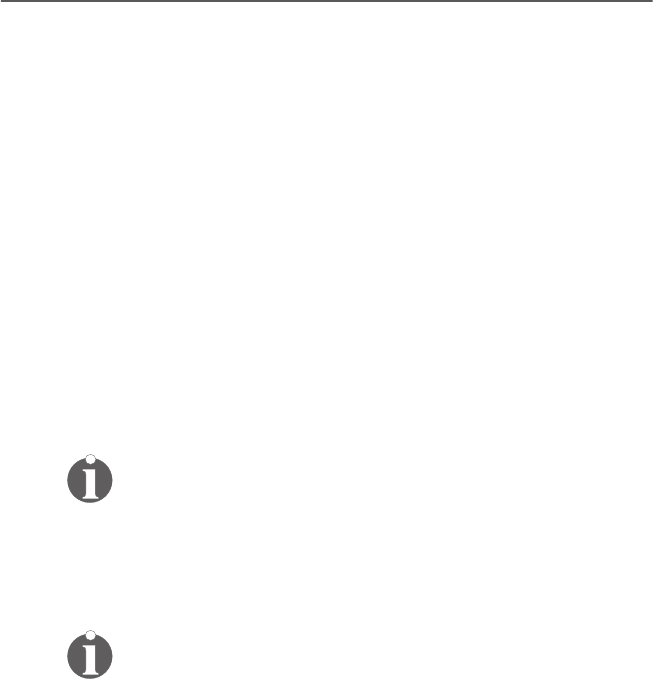
Installation in Windows XP
Controller B1 PCMCIA – 3 Installation in Windows XP 15
3 Installation in
Windows XP
Für den Einsatz in Microsoft Windows XP werden speziell
entwickelte Treiber mitgeliefert. Die mitgelieferte CAPI 2.0
unterstützt sowohl 16-Bit- als auch 32-Bit-Anwendungen. An-
wendungen in DOS-Boxen werden nicht unterstützt. Informa-
tionen zur CAPI finden Sie im Abschnitt „Die Anwendungs-
schnittstelle CAPI 2.0“ auf Seite 47.
Im Lieferumfang von Windows XP befindet sich bereits eine
Version der Treibersoftware für den Controller B1 PCMCIA.
Diese wird von Windows XP automatisch installiert.
Um Betriebssystemkomponenten wie beispielsweise DFÜ-
Netzwerk oder TAPI-Applikationen nutzen zu können, stehen
spezielle AVM-Systemtreiber zur Verfügung (siehe auch Ab-
schnitt „Die AVM-Systemtreiber“ auf Seite 50).
Die Treibersoftware für den AVM ISDN-Controller B1 PCMCIA
wird von AVM ständig weiter entwickelt. Wenn eine aktuelle-
re Version der Treibersoftware erhältlich ist, finden Sie diese
auf dem ADC unter CARDWARE\B1_PCM\WINDOWS.XP.
3.1 Treibersoftware installieren
Die folgenden Dialoge sind Teil des Windows XP-Betriebs-
systems. Ziehen Sie bei Bedarf das Windows XP-Handbuch
zu Rate.
1. Starten Sie Windows XP.
2. Schieben Sie den AVM ISDN-Controller B1 PCMCIA in
einen freien PCMCIA-Steckplatz Ihres Computers.
3. Der Plug & Play-Mechanismus von Windows XP erkennt
den ISDN-Controller als „Netzwerkcontroller“.
4. Der Hardware-Assistent wird gestartet. Bestätigen Sie
das Begrüßungsfenster mit „Weiter“.
5. Stellen Sie jetzt das Protokoll Ihres ISDN-Anschlusses
ein: DSS1 (Euro-ISDN) oder 1TR6 (veraltet). Bestätigen
Sie mit „Weiter“.
HB_B1PCM.book Seite 15 Mittwoch, 31. Juli 2002 2:23 14










